Како двоструко покренути Виндовс 11 и Линук на рачунару или лаптопу
мисцеланеа / / August 04, 2021
Желите да инсталирате Виндовс 11 и Линук дистро на свој лаптоп или рачунар? У данашњем водичу ћемо разговарати о процесу двоструког покретања Виндовс 11 и Линука на вашем рачунару. Са могућношћу двоструког покретања, можете лако да се пребацујете између различитих оперативних система да бисте наставили са продуктивним задацима. Дуал боот ПЦ је посебна предност за људе који имају приступ једном лаптопу или рачунарском хардверу, али желе да користе други ОС за своје жељене потребе.
Мицрософт је недавно за све кориснике објавио преглед програмера за Виндовс 11. Такође, према званичном саопштењу, то ће бити званично издање крајем ове године. Постоји велико побољшање оперативног система Виндовс 11 у односу на Виндовс 10, попут новог атрактивног дизајна, безбедности, Андроид апликација итд. Али ово није најбољи ОС за свакога јер постоји много ОС према вашим жељама. У том случају, ако више волите Линук у односу на Виндовс, или ако желите да задржите оба оперативна система на свом рачунару, на свом рачунару можете користити Виндовс 11 и Линук са двоструким покретањем.
Овде ћу вас провести кроз неопходне кораке за креирање партиције и инсталирање Линука на дуал боот машину. Услов за инсталирање Линука и Виндовс 11 у сценаријима двоструког покретања-најмање 8 ГБ складишног простора УСБ флеш диска за инсталацију оперативног система. Пре него што наставите, сачувајте резервну копију система у спољној меморији, јер ако нешто пође по злу, можете да преузмете податке у систему.

Садржај странице
-
Како двоструко покренути Виндовс 11 и Линук на рачунару
- Предуслови
- Корак 1: Креирање инсталационих датотека Линука на УСБ флеш диску
- Корак 2: Креирање партиције за Дуал Боот Лоадер
- Корак 3: Инсталирање Линука са Виндовс 11 као Дуал Боот лоадер
- Како прећи са Линука на Виндовс 11
- Закључак
Како двоструко покренути Виндовс 11 и Линук на рачунару
Молимо вас да проверите да ли инсталирате стабилну верзију оперативног система Виндовс 11 јер то понекад може створити проблем при инсталирању Линука на рачунар. Међутим, Линук је свеобухватни оперативни систем који је компатибилан са већином хардверских уређаја. Већина људи користи Виндовс као примарни оперативни систем на свом рачунару, па ћете можда имати потешкоћа у руковању Линуксом, али једном када га будете користили, знаћете колико је Линук једноставан за употребу и лак. За ово, све заслуге припадају функцији двоструког покретања система за учитавање у којој можемо користити оба оперативна система на једном рачунару или лаптопу.
Предуслови
Да бисте двоструко покренули Виндовс 11 и Линук на рачунару или лаптопу, морате се побринути да следеће буду покривене.
- Напуните лаптоп или рачунар на најмање 70%.
- Нека вам Пендриве од 8 или 16 ГБ буде при руци за инсталацију оперативног система.
- Линук дистро ИСО датотека и Виндовс 11 ИСО инсталациони фајл.
- Чувајте резервну копију важних података на посебном чврстом диску/диску.
Корак 1: Креирање инсталационих датотека Линука на УСБ флеш диску
Пре инсталирања двоструког покретачког програма, потребан нам је УСБ уређај. Такође, морамо да направимо УСБ флеш диск од погона за покретање преко којег инсталирамо Линук у наш систем. Многи од нас користе овај процес пре инсталирања прозора кроз диск јединицу. Ево корака за креирање УСБ флеш диска за инсталацију медија:
- Претражите најновију верзију Убунту -а и преузмите је на свој рачунар. Доступне су многе верзије, али овде морамо да их преузмемо Убунту 21.04. Међутим, већина корака је иста за другу верзију, али ова верзија је компатибилна са Виндовс 11. Преузмите датотеку и уверите се да верзије за преузимање треба да буду у екстензији ИСО датотеке.
- Након тога, потребан нам је алат који од преузетих ИСО датотека ствара УСБ погон за подизање система. Опет, можете преузети Руфус као алат.
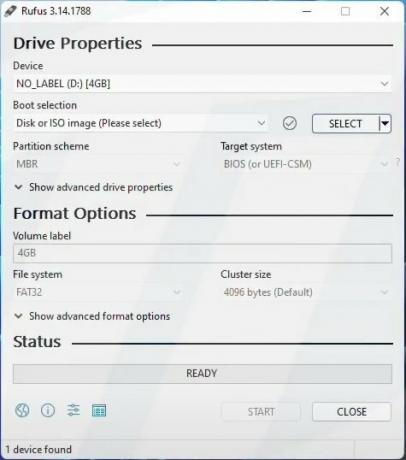
- Сада прикључите УСБ уређај, а затим покрените Руфус да бисте направили диск за покретање. Затим кликните на Одабери и одаберите Убунту 21.04 исо датотеку (друга поља се аутоматски попуњавају).
- Затим кликните на Старт, а затим кликните на ОК у искачућем прозору. Сачекајте да се операција заврши.
- Након завршетка процеса, поново кликните на ОК. Сада је УСБ спреман за инсталацију.
Корак 2: Креирање партиције за Дуал Боот Лоадер
Након горњег корака, морамо креирати партицију на погону си коју инсталирамо двоструки покретачки програм за учитавање у засебном погону. Партитион представља виртуелну поделу чврстог диска и одвајање различитим дисковима.
- Кликните десним тастером миша на мени Старт, а затим са листе изаберите Управљање диском.
- Сада ћете у прозору Управљање диском видети листу доступних партиција на вашем систему. Занемарите партицију диска мале величине јер се не могу користити у двоструком покретачу.
- Затим, да бисте креирали нову партицију, кликните десним тастером миша на примарну партицију, а затим кликните на скупљање.
- Након тога вам је потребно најмање 24 ГБ простора на новом диску. Поново изаберите величину према захтеву и то можда неће утицати на будућу инсталацију софтвера.
- Када одаберете потребан простор, он ће се аутоматски одузети од примарног погона и створити нову партицију.
Корак 3: Инсталирање Линука са Виндовс 11 као Дуал Боот лоадер
Након завршетка два задатка, време је да инсталирате Линук на свој систем. Линук ће се инсталирати на нову партицију коју сте креирали. Затим искључите УСБ погон за покретање, поново га укључите и уверите се да ниједан други уређај за складиштење није прикључен на ваш уређај. То може наштетити вашим подацима на том диску.
- Кликните на мени Старт, а затим идите на опцију Напајање, а затим изаберите Поново покрени. Такође, можете користити алтернативу овог корака, идите на поставку на свом рачунару, па кликните на систем, након тога изаберите Опоравак, а затим кликните на Поново покрени одмах.
- Након покретања система, систем ће вам понудити опције за Коришћење уређаја. Одаберите УСБ диск као опцију коју сте уметнули притиском на Ентер.

-
Затим ће се отворити прозор Убунту и инсталирати га на изабраном систему Инсталирајте Убунту са прозора.

- Сада пратите упутства на екрану (основне детаље попут распореда тастатуре, Ви-Фи везе итд.) Док не добијете прозор за врсту инсталације.
- У следећем прозору изаберите прву опцију Инсталирај Убунту поред Виндовс управитеља покретања. Аутоматски ће инсталирати Линук на нови диск који сте креирали у горњем кораку без брисања или утицаја на било који други диск.
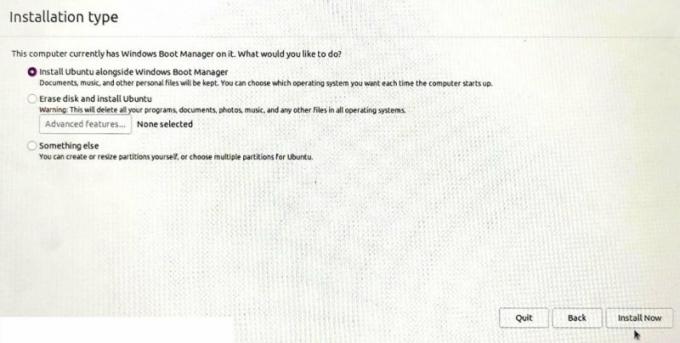
- Након тога, следите још неколико упутстава на екрану у инсталационом подешавању, као што је Регион. Сачекајте док се инсталација не заврши.
Како прећи са Линука на Виндовс 11
Сада је Линук инсталиран на вашем рачунару, али можда нећете моћи да га користите ако је у подешавањима БИОС -а изабрана Виндовс партиција. Пошто ће подразумевано отворити само Виндовс 11, ако се и ви суочите са овим проблемом, следите доњи метод да бисте га решили.
Огласи
- Идите на поставку на рачунару, а затим кликните на систем. Након тога одаберите Опоравак, а затим кликните Поново покрени одмах.
- Сада кликните на Решавање проблема, а затим на Напредне опције. Након тога изаберите УЕФИ поставке фирмвера.
- То ће вас преусмерити на УЕФИ/БИОС поставке вашег система. Сада притисните тастер Ф1 да бисте ушли у поставке БИОС -а.
- Можда су поставке различите јер зависе од марке рачунара, али морамо да потражимо опције покретања на картици конфигурације система.
- Затим идите на опцију Боот ордер (може се назвати УЕФИ Боот Ордер), а затим проверите да ли је Линук диск изнад Виндовс диска. Померите диск помоћу тастера Ф5/Ф6.

- Након што извршите промену у БИОС -у, сачувајте је и изађите из поставки БИОС -а.
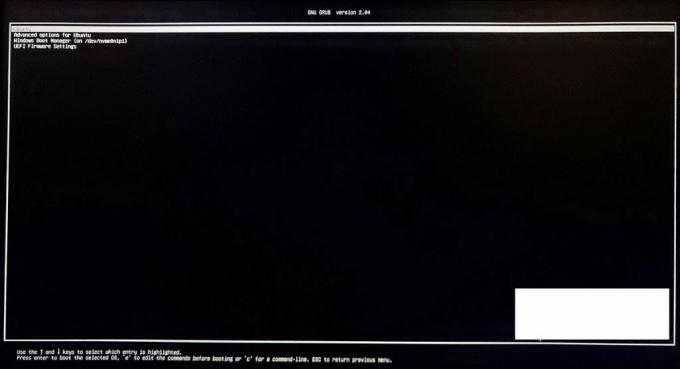
- Систем ће се аутоматски поново покренути, а затим ћете видети Линук Боот Мену који вам омогућава да бирате између Линука и Виндовс -а. Сваки пут када поново покренете систем тражиће да изаберете жељени оперативни систем од ова два на вашем рачунару.
Закључак
Ево свих потребних информација о томе како Дуал-Боот Виндовс 11 и Линук на вашем рачунару. Надаље, не можете преносити датотеке између Линука и Виндовса јер они не могу приступити међусобно погонима. Морате инсталирати датотеку засебно на сваки ОС. А ако вам се не свиђа Линук, можете избрисати партицију из управљања диском, а за Виндовс можете користити ГПартед за брисање. Ако вам се допадају информације, поделите своје утиске и искуство коментарисањем испод.
- Како направити снимак екрана у Линук -у?
- Како покренути Андроид на Линук -у помоћу виртуелне машине
- Могу ли прећи на Виндовс 10 са оперативног система Виндовс 11? | Како се вратити?
- Зауставите аутоматско ажурирање у систему Виндовс 11
- Поправите грешку „Ви-Фи нема ваљану ИП конфигурацију“



